三、Ubuntu16.04 安装Jira8.2.2(自带中文包)和破解
一、环境准备
(一)安装java
Jira7.2的运行是依赖java环境的,也就是说需要安装jdk并且要是1.8以上版本,如下:
java -version没有任何显示需要下载安装
1、下载链接:https://www.oracle.com/technetwork/java/javase/downloads/jdk8-downloads-2133151.html
2、下载版本
|
Linux x64 |
185.96 MB |
href="https://download.oracle.com/otn/java/jdk/8u211-b12/478a62b7d4e34b78b671c754eaaf38ab/jdk-8u211-linux-x64.tar.gz" jdk-8u211-linux-x64.tar.gz |
3、在/usr/local/目录下面创建一个java目录:sudo mkdir java
4、将文件复制到java目录下面:cp 文件名(jdk-8u211-linux-x64.tar.gz) /usr/local/java
/usr/local$ sudo cp /home/ranxf/下载/jdk-8u211-linux-x64.tar.gz java/
5、$ sudo tar -zxvf jdk-8u211-linux-x64.tar.gz
6、执行命令vim /etc/profile,在文件最后添加JAVA环境变量配置
export JAVA_HOME=/usr/local/java/jdk1.8.0_211
export JRE_HOME=${JAVA_HOME}/jre
export CLASSPATH=.:${JAVA_HOME}/lib:${JRE_HOME}/lib
export PATH=${JAVA_HOME}/bin:$PATH
保存退出后,执行source /etc/profile(如果有时候找不到版本信息,直接运行以下这条命令即可)
7、执行java-version
$ java -version
java version "1.8.0_211"
Java(TM) SE Runtime Environment (build 1.8.0_211-b12)
Java HotSpot(TM) 64-Bit Server VM (build 25.211-b12, mixed mode)
(二)安装mysql(5.7版本)
$ sudo apt-get update
$ sudo apt-get install mysql-server (在线安装)
$ 用户名密码:root ******
$ mysql -V
mysql Ver 14.14 Distrib 5.7.26, for Linux (x86_64) using EditLine wrapper
$ mysql -uroot -p******
mysql> show databases;
开启远程访问方法,修改配置文件
# vim /etc/mysql/mysql.conf.d/mysqld.cnf或(有些版本的配置文件路劲不一样/etc/mysql/my.cnf)
a. 把:bind-address = 127.0.0.1
(在日志中搜索/bind-address)
注释掉:#bind-address = 127.0.0.1
b. 在 [mysqld] 下面加
skip-name-resolve4. 加远程(加了远程后,需重启)
创建Jira数据库
a. 进mysql:mysql -uroot -p
b. 创建数据库:create database Jira;(使用该命令在后续jira连接时报错);
mysql> CREATE DATABASE `jira201907` /*!40100 DEFAULT CHARACTER SET utf8*/;
c. 加远程访问权限:mysql> GRANT ALL ON jira201907.* TO root@'%' IDENTIFIED BY '密码';
或开放所有数据库给客户端grant all PRIVILEGES on *.* to root@'%' identified by '密码'
数据库客户端安装
图形化界面客户端navicat
可以到Navicat官网下载https://www.navicat.com.cn/download/direct-download?product=navicat_mysql_cs_x64.tar.gz&location=1
将压缩文件拷贝到/opt,进入解压的目录,运行如下命令../start_navicat
启动点击两次“取消”,不用安装wine
点击“试用”按钮后登录
问题一:中文乱码
解决:打开start_navicat文件
将export LANG="en_US.UTF-8"改为export LANG="zh_CN.UTF-8"
问题二:试用期
解决:删除用户目录下的.navicat64目录
cd ~
rm -r .navicat64
二、下载Jira和破解包
官网下载,目前最新版本为atlassian-jira-software-8.2.2-x64.bin包含中文语言安装包,我安装的是最新版本
(老版本jira7.3.8安装包下载地址:
wget https://downloads.atlassian.com/software/jira/downloads/atlassian-jira-software-7.3.8-x64.bin】
进入下载路径:
# chmod +x atlassian-jira-software-8.2.2-x64.bin(更改文件权限为可以执行)
# sudo ./atlassian-jira-software-8.2.2-x64.bin (安装)
OK [o, Enter], Cancel [c]
————》回车
Express Install (use default settings) [1], Custom Install (recommended for advanced users) [2, Enter], Upgrade an existing JIRA installation [3]
————》1回车
HTTP Port: 8080
RMI Port: 8005
Install as service: Yes
Install [i, Enter], Exit [e]
————》回车
一路确认,直到安装完成,默认安装路径/opt/atlassian/jira
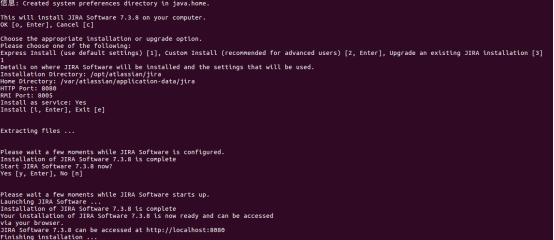
通过上图,我们可以很明显的看出jira安装路径:程序安装后的路径在/opt/atlassian/jira下和/var/atlassian/application-data/jira下(该目录会在后期保存jira的本地数据,包括表示数据库配置的 dbconfig.xml),并且jira监听的端口是8080。
jira7.3.8破解包下载
https://page00.ctfile.com/fs/15323800-217438995
解压后里面有两个文件:
其中atlassian-extras-3.2.jar是用来替换原来的atlassian-extras-3.1.2.jar文件,用作破解jira系统的。
而mysql-connector-java-5.1.39-bin.jar是用来连接mysql数据库的驱动软件包(没有该文件在下面安装jira会报错)。
或者使用mysql-connector-java-5.1.47-bin.jar用来连接mysql数据库的驱动软件包,该文件为mysql5.7的驱动。
现在我们先关闭jira,然后把破解包里面的atlassian-extras-3.2.jar和mysql-connector-java-5.1.47-bin.jar两个文件复制到/opt/atlassian/jira/atlassian-jira/WEB-INF/lib/目录下。
三、安装Jira
进入bin,启动startup.sh, jira即可启动; 启动日志在atlassian-jira-6.3.6-standalone/logs 中。
启动后登录页面,如下:
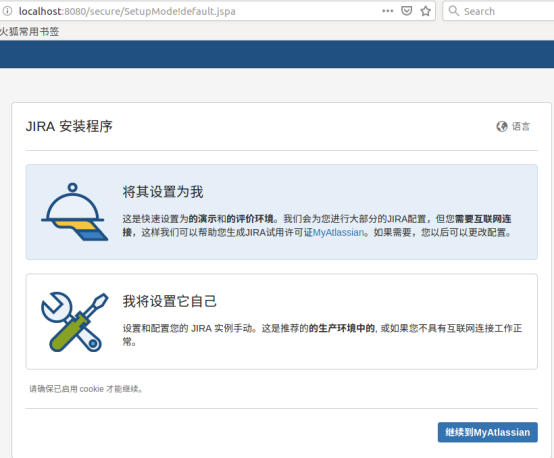
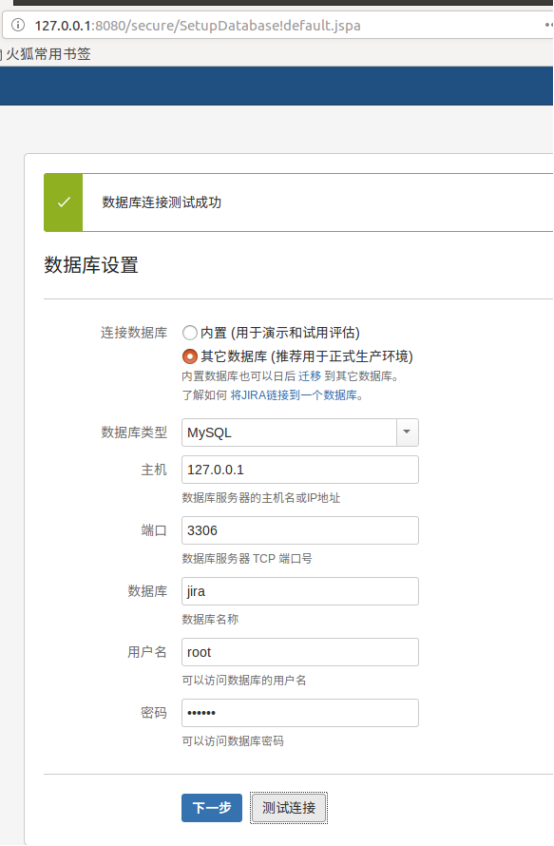
初始化数据库,数据库初始化完毕后,我们来查看下jira201907数据库的内容,如下:

而连接数据库的配置是/var/atlassian/application-data/jira/dbconfig.xml,如下:
cat /var/atlassian/application-data/jira/dbconfig.xml

配置中的用户名密码,主机IP等信息。
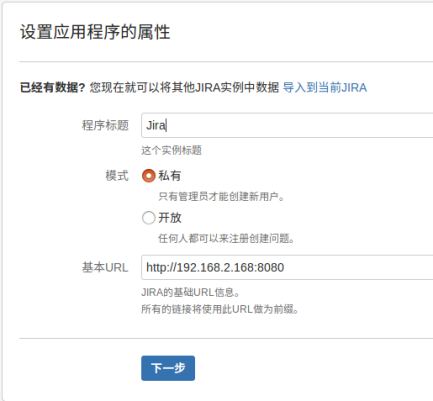
注意:上图中的Mode中,我们在此使用的是Private模式,在这个模式下,用户的创建需要由管理员创建。而在Public模式下,用户是可以自己进行注册。
下面这个页面是需要我们输入jira的license,如下:
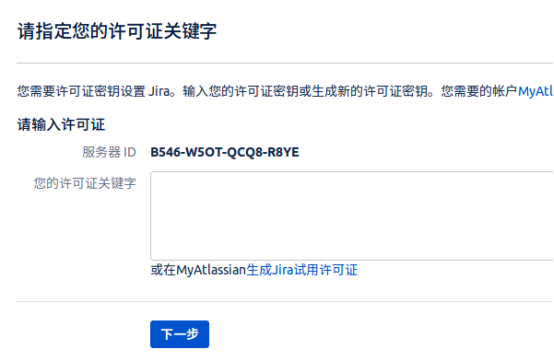
服务器 IDB546-W5OT-QCQ8-R8YE
因为我们没有正式的license,所以需要我们在jira官网注册一个账号,然后利用这个账号申请一个可以试用30天的license
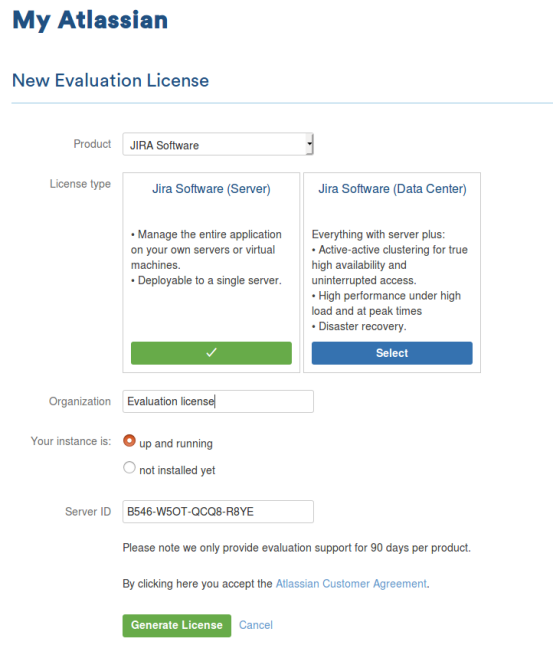
注意:这个图中的Server ID就是我们上面刚刚截图的Server ID。
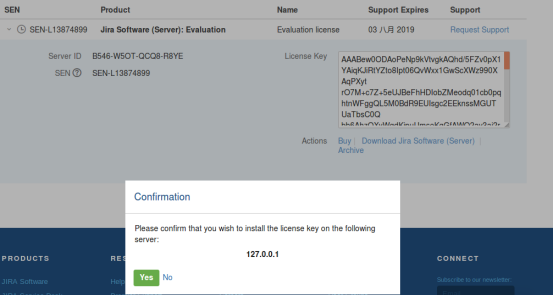
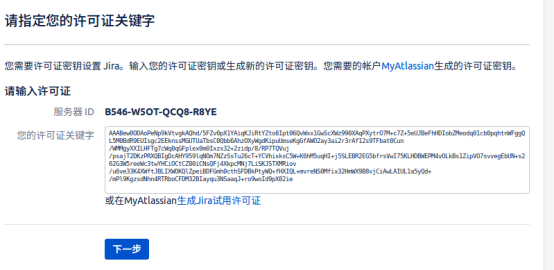
通过上图,我们可以很明显的看到试用license已经申请成功。下面开始创建管理员账户,如下:

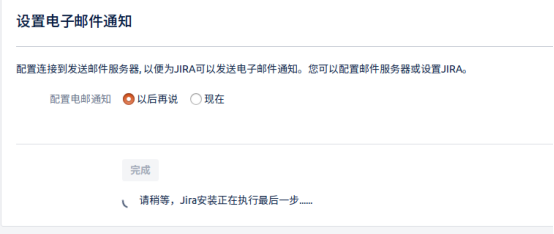
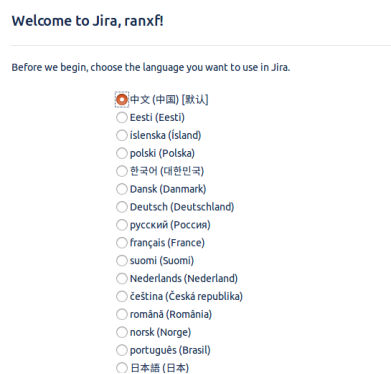

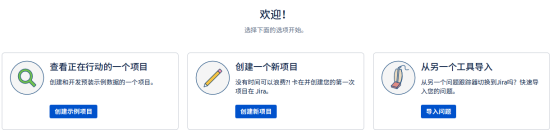
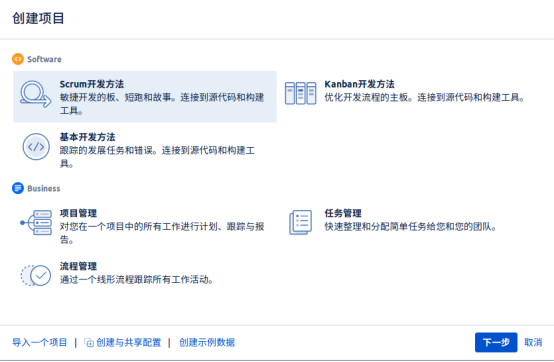
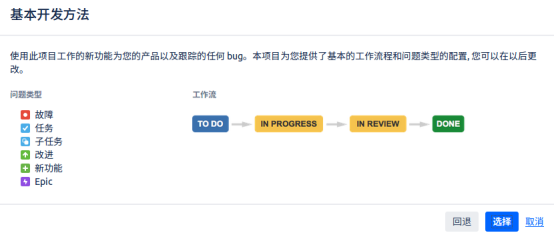
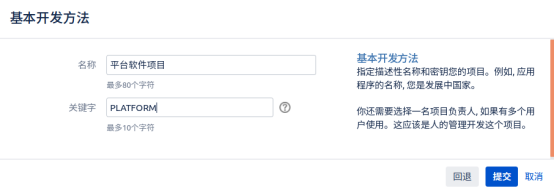
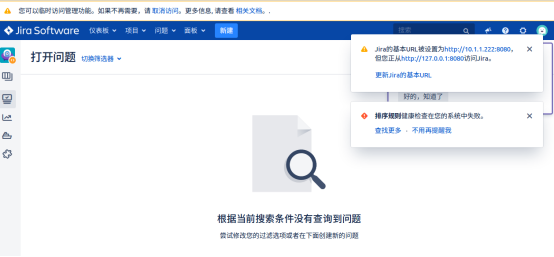
到此jira_8.2.2软件的安装就已经基本快结束了,下面我们来介绍jira的破解。
四、破解Jira
jira7.3.8破解包下载:
https://page00.ctfile.com/fs/15323800-217438995
解压后里面有两个文件
其中atlassian-extras-3.1.2.jar是用来替换原来的atlassian-extras-3.1.2.jar文件,用作破解jira系统的。
而mysql-connector-java-5.1.39-bin.jar是用来连接mysql数据库的驱动软件包。
其实我们已经破解了,在上一章节复制atlassian-extras-3.1.2.jar到/opt/atlassian/jira/atlassian-jira/WEB-INF/lib/目录下时,再次启动jira时就已经破解了。
我们现在登陆到jira中查看授权信息,如下:
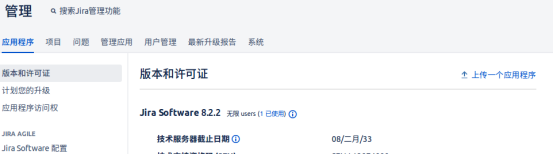
通过上图,我们可以很明显的看到jira我们可以使用到2033年,而目前是2019年。
新用户登录
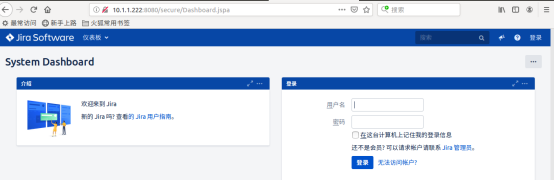
五、卸载jira
# rm -rf /opt/atlassian/jira/
# rm -rf /var/atlassian/application-data/jira
六、参考文章
https://www.ilanni.com/?p=12119烂泥:jira7.3/7.2安装、中文及破解(20170829更新)




 浙公网安备 33010602011771号
浙公网安备 33010602011771号